Модельді құрастырыңыз AI Builder
AI Builderішінде AI үлгісін жасау үшін әр қадам арқылы сізге нұсқау береміз.
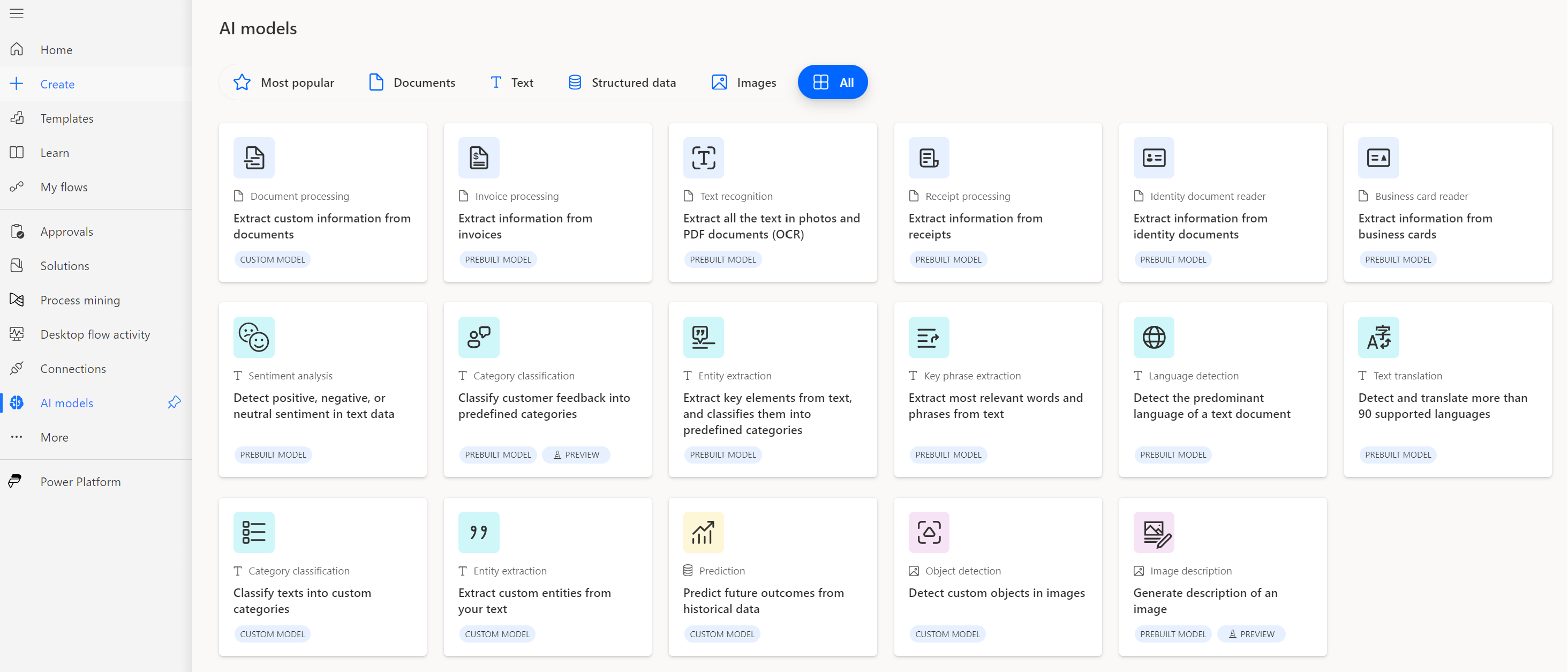
Алғышарттар
AI Builder бизнес деректерін сақтауға және басқаруға мүмкіндік беретін Microsoft Dataverseүшін деректер платформасы болып табылатын Microsoft Power Platform пайдалануды талап етеді. Dataverse Dynamics 365 қолданбалары құрастырылған платформа болып табылады. Бұл Dynamics 365 тұтынушысы болсаңыз, деректеріңіз қазірдің өзінде Dataverse екенін білдіреді.
AI Builder ортаңыз үшін қосулы болуы керек. Әйтпесе, сіз AI Builder функцияға қол жеткізе алмайсыз.
Үлгілік бағдарламалар мен деректерді орналастыру
Microsoft ұсынған үлгі деректерді пайдалану арқылы AI Builder зерттегіңіз келе ме? Ортаңызға үлгі деректерді автоматты түрде қосу үшін ортаңызды жасаған кезде Үлгі қолданбалар мен деректерді орналастыру параметрін қосыңыз. Сондай-ақ үлгі деректерін жүктеп алып, оны ортаңызға жүктеп салуыңызға болады.

Бастау
AI Builder деректер түріне (мысалы, құжаттар, мәтін, құрылымдық деректер немесе кескіндер) және құрастыру түрлеріне негізделген үлгілерді құруға мүмкіндік береді. арнайы құрастыру түрі бизнесіңізге бірегей пайдалану үлгісін жасауға, үйретуге және жариялауға мүмкіндік береді. алдын ала құрастырылған құрастыру түрі пайдалануға дайын және әртүрлі бизнес түрлерінде ортақ сценарийлерді ұсынады.
Деректер түрлері мен құрастыру түрлері туралы қосымша ақпарат алу үшін AI үлгілері және бизнес сценарийлері бөліміне өтіңіз.
Power Apps немесе Power Automate сайтына кіріңіз.
Сол жақ тақтада ... Қосымша>AI хабы таңдаңыз.
AI мүмкіндігін ашу астында AI үлгілерін таңдаңыз.
(Қосымша) Оңай қол жеткізу үшін AI үлгілерін тұрақты мәзірде сақтау үшін түйреуіш белгішесін таңдаңыз.
Теңшелетін үлгіні таңдаңыз, содан кейін Теңшелетін үлгі жасау таңдаңыз.
Келесі қадам
Үлгіңізді үйретіңіз AI Builder